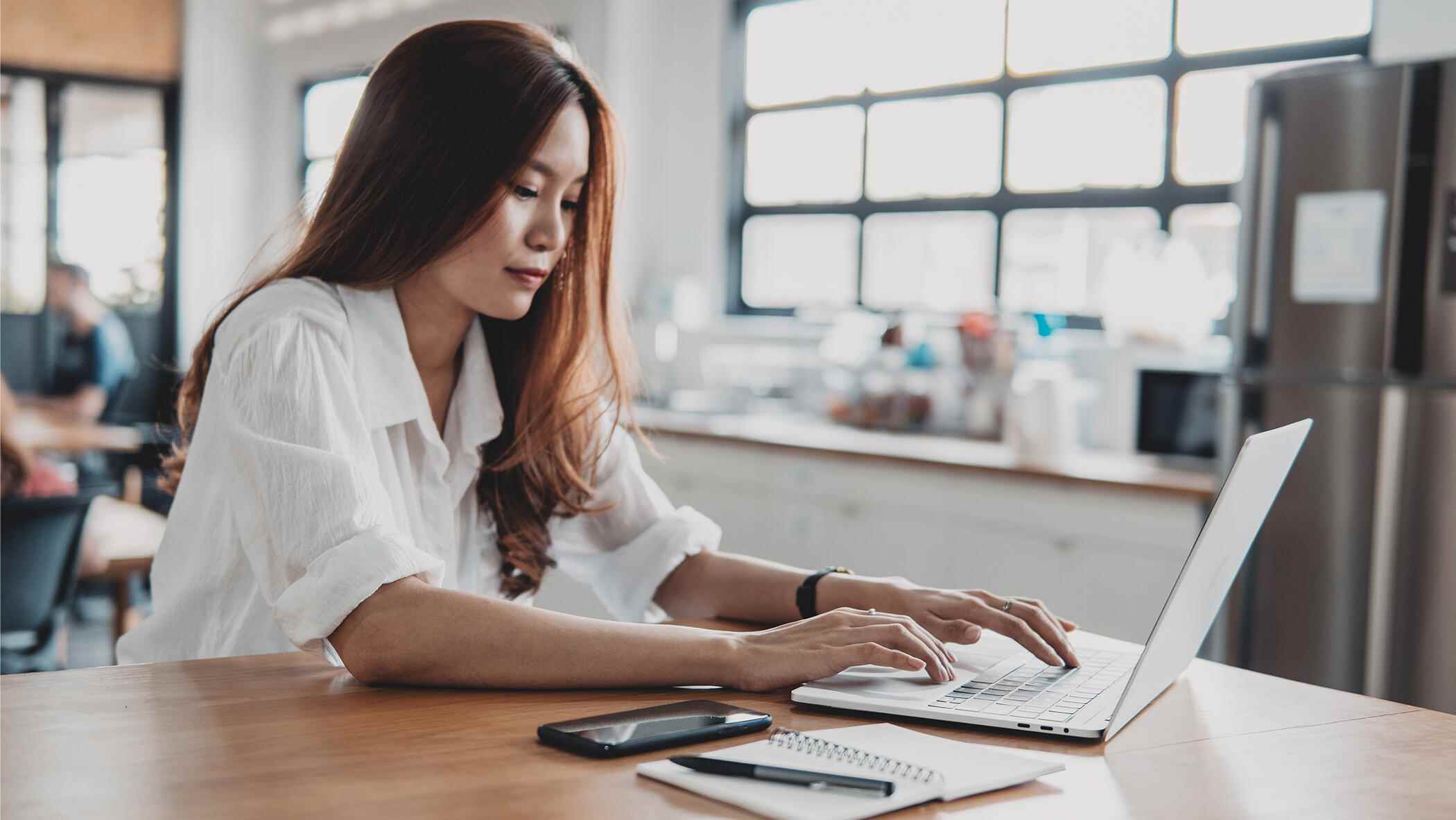Lansmanından bu yana, ortalama kullanıcılar için PDF formatının düzenlenmesi çok zor olmuştur. Bu biçimin çekiciliğinin bir kısmı, biçimlendirme ve metin herkes için aynı olacak şekilde tüm cihazlarda fotoğraf olarak görüntülenebilen bir belge gönderebilmektir.
Ancak bir PDF’yi değiştirmek veya yeniden oluşturmak, örneğin artık orijinal belgeye sahip değilseniz, bazen yararlı olabilir.
PDF’leri çevrimiçi olarak veya bir yazılım indirme yoluyla düzenlemenize izin veren birçok web sitesi vardır. Bazıları bu hizmeti ücretsiz olarak, bazıları ise abonelik için sunduğunu iddia ediyor. Ancak, potansiyel olarak tehlikeli sitelerden geçmek zorunda kalmadan bir PDF’yi değiştirmenin başka yolları da vardır. Microsoft Word ve Adobe araçları, bu manipülasyonu gerçekleştirmenin iki güvenli yoludur.
Microsoft Word ile
PDF’yi düzenlenebilir bir belgeye dönüştürmenin en kolay yolu, onu Word’de açmaktır. Yazılım çok popüler olduğu için Microsoft 365 aboneliğine dahil olmasının yanı sıra birçok kişi için muhtemelen en pratik seçenek.
1. Adım: Word’ü açın
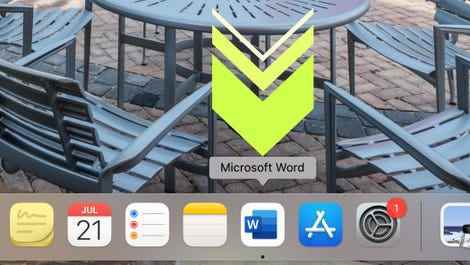
Yakalama: Maria Diaz/ZDNet
Adım 2: Aç’ı tıklayın
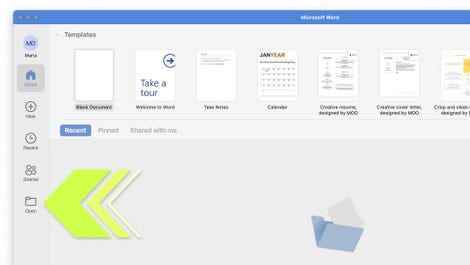
Yakalama: Maria Diaz/ZDNet
Tıklamak AçıkWord ana ekranından veya menüye giderek Dosya.
3. Adım: PDF’yi seçin
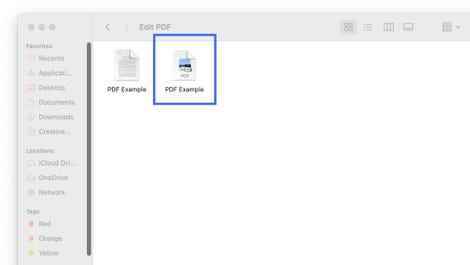
Yakalama: Maria Diaz/ZDNet
Düzenlemek istediğiniz PDF’yi seçin.
4. Adım: PDF’nizi düzenleyin
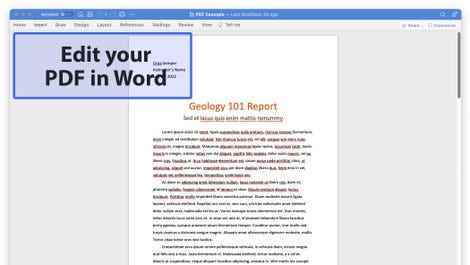
Yakalama: Maria Diaz/ZDNet
Word’de açılacak PDF’yi seçtiğinizde, normal bir Word belgesi gibi düzenlenebilir olacaktır. Dönüştürme sırasında bazı biçimlendirmeler kaybolabilir, bu nedenle yeniden biçimlendirme yapmaya hazır olun.
Aynı işlemin Google Dokümanlar’da da çalıştığını unutmayın.
Belgenizi düzenlemeyi tamamladığınızda, diğer belgelerde olduğu gibi onu bir Word veya PDF dosyası olarak kaydedebilirsiniz.
Adobe araçlarıyla
Ayrıca bir PDF’yi şu adreste düzenleyebilirsiniz: Adobe.com şirket tarafından sunulan çevrimiçi araçları kullanarak. Ancak bir Adobe hesabının oluşturulması gereklidir. Bu, ayda iki defaya kadar ücretsiz olarak kullanabileceğiniz ilginç bir seçenektir. Daha sık kullanmak istiyorsanız, bir abonelik satın almanız gerekecektir.
Adım 1: Git Adobe.com.
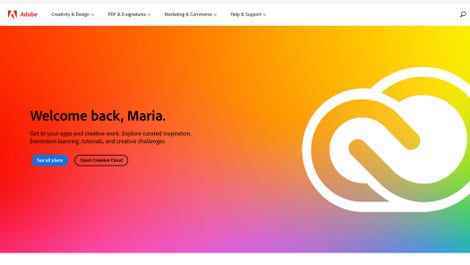
Yakalama: Maria Diaz/ZDNet
2. Adım: Tıklayın PDF ve elektronik imzalar ve üzerinde Tüm çevrimiçi araçları görün.
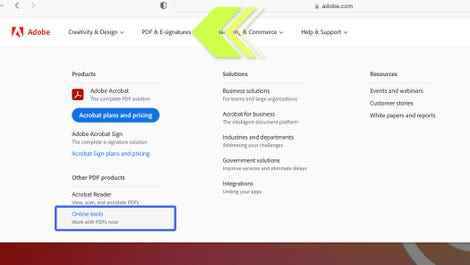
Yakalama: Maria Diaz/ZDNet
3. Adım: Seçin Tüm araçlar.
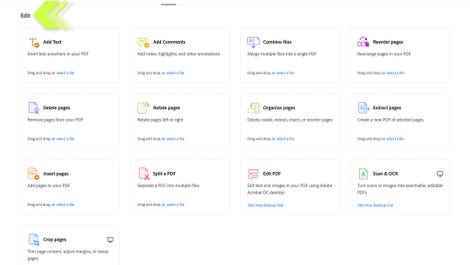
Yakalama: Maria Diaz/ZDNet
Çevrimiçi araçlara ayrılmış sayfaya ulaştığınızda, üzerine tıklayabilirsiniz. Tüm araçlar. PDF’leri çevrimiçi düzenlemek, metin ve yorum eklemek, sayfaları yeniden düzenlemek, sayfaları silmek, döndürmek veya belgeleri bölmek için çok sayıda araç bulacaksınız.
4. Adım: PDF’nizi indirin ve düzenleyin
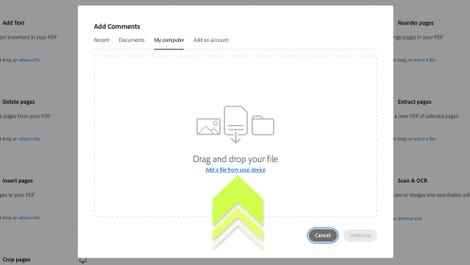
Yakalama: Maria Diaz/ZDNet
Ancak ücretsiz seçenekle, Adobe.com’da bir PDF’yi düzenlemek, ek açıklamalar ve yorumlar ile formları vurgulama veya doldurma ile sınırlıdır. Bu son seçenek, düzenlenemez PDF biçiminde gelen formları dijital olarak doldurmak için çok kullanışlıdır.
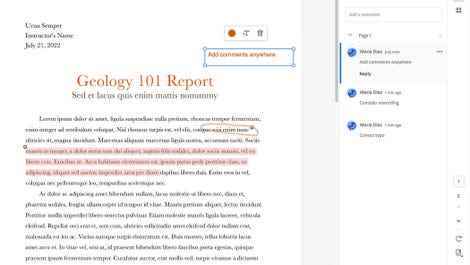
Yakalama: Maria Diaz/ZDNet
Adobe’nin tüm ücretsiz çevrimiçi araçlarında olduğu gibi, ayda iki PDF düzenlemesi ile sınırlısınız. Bir abonelik, Word veya Google E-Tablolar ile mümkün olduğu gibi, PDF’nin üzerindeki metni değiştirmenize olanak tanır.
SSS
Bir PDF metnini düzenleyebilir miyiz?
Evet. Word veya Google Dokümanlar aracılığıyla bir PDF açtığınızda, metni düzenleyebileceğiniz normal bir belgeye dönüşür. Yani düzeltme yapmanız, paragraf eklemeniz veya biçimlendirmeyi değiştirmeniz gerekiyorsa bu kelime işlemciler ile yapabilirsiniz.
Pages’da bir PDF açabilir misiniz?
Maalesef, Pages şu anda PDF’lerin açılmasını desteklememektedir.
Bir PDF düzenlenebilir hale getirilebilir mi?
Adobe Acrobat, abonelerin PDF’leri düzenlemesine olanak tanır ve abone olmayanlar için mevcut olmayan birçok başka seçenek ve özellik sunar. Bu özelliklere erişim aboneliği aylık 12,99 ABD dolarıdır.
Kaynak : “ZDNet.com”